Какво е b/g/n в настройките на рутера? Променяме режима на работа на безжичната мрежа (режим) в настройките на Wi-Fi Router

- 3123
- 508
- Kerry Zieme
Съдържание
- Защо да променяте режима на работа на безжичната мрежа?
- Как да промените режима на работа на B/G/N в настройките на Wi-Fi Router?
Здравейте всички! Ще говорим за рутери, безжична мрежа, технологии отново днес ..
Реших да подготвя статия, в която да разкажа за какъв вид неразбираеми букви b/g/n, които можете да намерите при настройване на Wi-Fi рутер или при закупуване на устройство (Wi-Fi характеристики, например 802.11 b/g). И каква е разликата между тези стандарти.

Сега ще се опитаме да разберем какви са настройките и как да ги променим в настройките на рутера и всъщност защо да променяме режима на работа на безжичната мрежа.
Означава b/g/n - Това е режимът на работа на безжичната мрежа (режим).
Има три (основни) режима на работа Wi-Fi 802.единадесет. Това е b/g/n. Каква е разликата? Те се различават по максималната скорост на трансфер на данни (чух, че все още има разлика в областта на покритието на безжичната мрежа, но не знам колко е вярно това).
Да вървим повече:
Б - Това е най -бавният режим. До 11 Mbps/s.
G - Максималната скорост на пренос на данни е 54 mbit/s
н - Нов и високоскоростен режим. До 600 Mbps/c
И така, тогава режимите измислиха. Но все пак трябва да разберем защо да ги променим и как да го направим.
Защо да променяте режима на работа на безжичната мрежа?
Тук всичко е много просто, нека бъдем като пример. Тук имаме iPhone 3GS, той може да работи в интернет на Wi-Fi само в B/G режими (ако характеристиките не лъжат). Тоест в нов, режим на скорост н Той не може да работи, той просто не го подкрепя.
И ако имате на рутер, ще има безжична мрежа като режим на работа н, Без никакви смесени там, тогава не можете да свържете този телефон с Wi-Fi, тук поне ударете стената с глава на стената :).
Но това не трябва да е телефон и още повече, така че iphone. Подобна несъвместимост с новия стандарт може да се наблюдава на лаптопи, таблети, Wi-Fi приемници и т.н. Д.
Вече забелязах няколко пъти, че с различни проблеми със свързващи телефони или таблетки към Wi-Fi-A смяната на Wi-Fi експлоатационен режим.
Ако искате да видите какви режими поддържа вашето устройство, тогава погледнете в характеристиките на него. Обикновено поддържаните режими са посочени до маркировката Wi-Fi 802.единадесет ".
В пакета (или в интернет) можете също да видите какви режими могат да работят вашият рутер.
Например, поддържаните стандарти, които са посочени в полето на адаптера TP-Link TL-WN721N:

Как да промените режима на работа на B/G/N в настройките на Wi-Fi Router?
Ще покажа как да направя това на примера на два рутера, от Асус И Tp-link. Но ако имате различен рутер, тогава потърсете Wi-Fi настройки в раздела Wi-Fi Settings, където задавате името за мрежата и т.н. Д.
На рутера TP-Link
Влизаме в настройките на рутера. Как да влезем в тях? Вече ми е писнало да пиша за това в почти всяка статия :). Вижте по -добре тази публикация https: // f1comp.ru/sovety/ne-zaxodit-v-nastrojki-routera/.
След като влезете в настройките, отидете на лайнера отляво Безжична връзка - Безжични настройки.
И срещу точката Режим Можете да изберете стандарт за работа с безжична мрежа. Има много опции. Съветвам ви да инсталирате 11bgn смесена. Този елемент ви позволява да свързвате устройства, които работят в поне един от трите режима.
Но ако все още имате проблеми с свързването на определени устройства, опитайте режима 11bg смесени, или 11g онлайн. И за да постигнете добра скорост на пренос на данни, можете да инсталирате Само 11n. Просто вижте, че всички устройства поддържат стандарта н.
За да забравите, след като направите промени, запазете настройките, като кликнете върху бутона Запазете. И рестартирайте рутера.
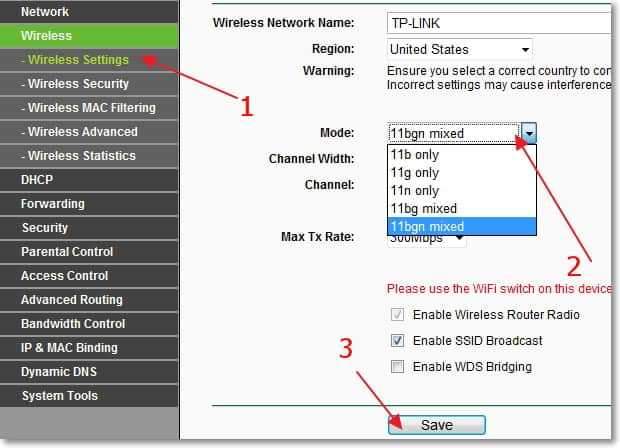
На примера на рутер ASUS
Тук всичко е същото. Отиваме в настройките и отиваме в раздела "Безжична мрежа".
Срещу точката "Режим на безжична мрежа" Можете да изберете един от стандартите. Или инсталиране Смесени, или Автоматичен (което ви съветвам да направите). За повече подробности вижте стандартите малко по -високи. Между другото, в ASU вдясно е сертификат, в който можете да прочетете полезна и интересна информация за тези настройки.
За да запазите, натиснете бутона "Приложи".

Това е всичко, приятели. Вашите въпроси, съвети и желания чакат в коментарите. За сега!
- « Как да флаш флаш устройство? Възстановете работата на USB устройството [например Kingston DT Elite 3.0 16gb]
- Когато компютърът е изключен (деактивиран), Интернет не работи чрез Wi-Fi рутер »

